Việc phải thao tác hai nút cùng lúc để chụp ảnh màn hình trên iPhone đôi khi gây ra sự bất tiện, đặc biệt khi bạn cần ghi lại khoảnh khắc nhanh chóng. May mắn thay, nếu bạn đang sở hữu một chiếc iPhone 15 Pro hoặc các phiên bản mới hơn, Nút Tác vụ (Action Button) mang đến một giải pháp hoàn hảo để đơn giản hóa quá trình này, biến nó thành một phím tắt chụp màn hình chỉ bằng một lần nhấn.
Hướng Dẫn Tạo Phím Tắt Chụp Màn Hình Trên iPhone
Nút Tác vụ trên iPhone 15 Pro có thể được tùy biến theo nhiều cách, nhưng để tối ưu hóa việc chụp ảnh màn hình nhanh gọn thay vì sử dụng tổ hợp phím truyền thống, bạn cần tạo một phím tắt chuyên dụng. Sau đó, phím tắt này sẽ được gán vào Nút Tác vụ thông qua cài đặt của điện thoại.
Để tạo phím tắt chụp ảnh màn hình trên iPhone của bạn, hãy làm theo các bước sau:
- Mở ứng dụng Phím tắt (Shortcuts) trên thiết bị.
- Chạm vào biểu tượng + ở góc trên bên phải màn hình để tạo phím tắt mới.
- Trong thanh tìm kiếm, nhập “Take Screenshot” (Chụp màn hình) và chọn hành động này.
- Sau khi thêm hành động chụp màn hình, tiếp tục nhập “Save to Photos” (Lưu vào Ảnh) vào thanh tìm kiếm và chọn hành động tương ứng, sau đó nhấn Xong.
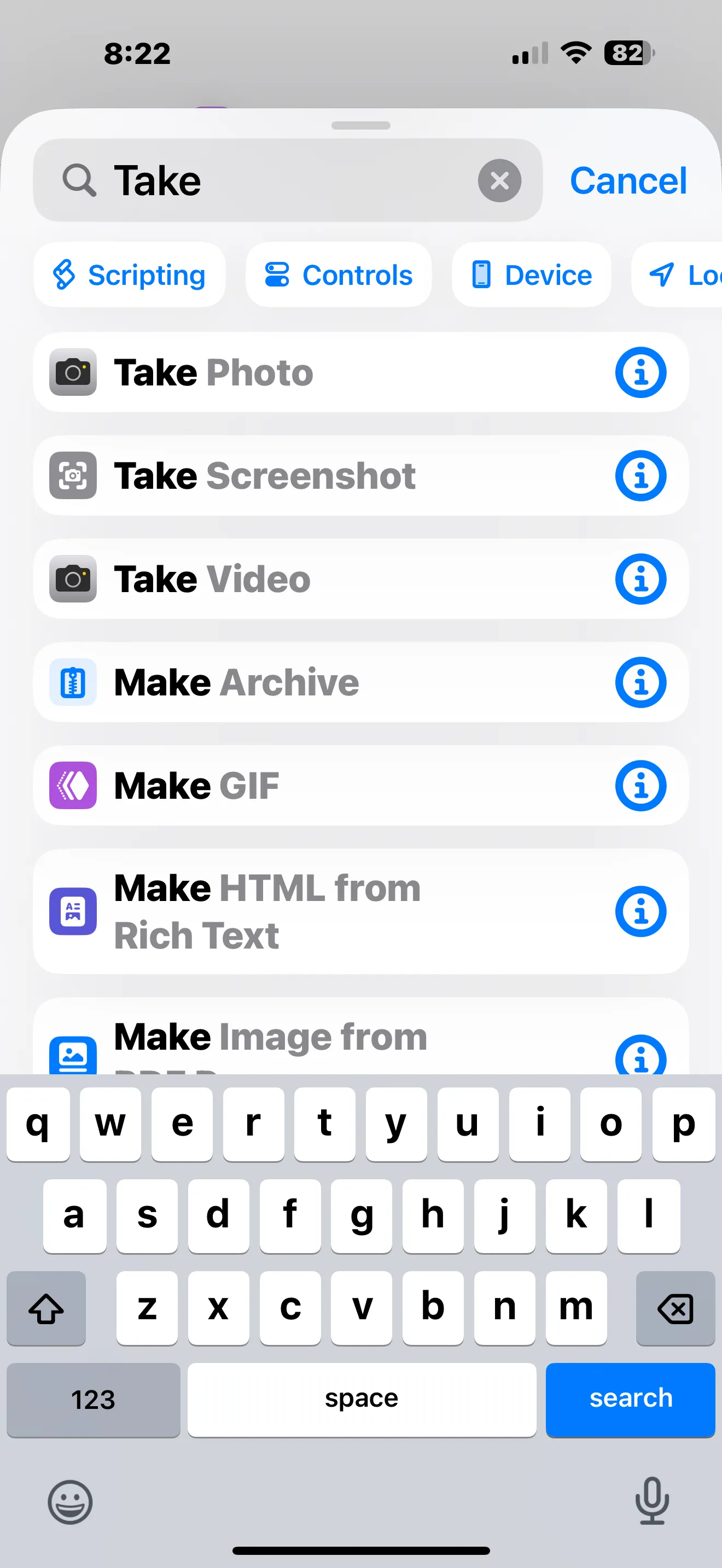 Giao diện ứng dụng Phím tắt trên iPhone hiển thị thanh tìm kiếm hành động 'Take Screenshot' để tạo phím tắt chụp màn hình
Giao diện ứng dụng Phím tắt trên iPhone hiển thị thanh tìm kiếm hành động 'Take Screenshot' để tạo phím tắt chụp màn hình
Cách Gán Phím Tắt Chụp Màn Hình Vào Nút Tác Vụ
Sau khi đã hoàn tất việc tạo phím tắt chụp ảnh màn hình, bước tiếp theo là gán phím tắt này vào Nút Tác vụ để có thể truy cập nhanh chóng và tiện lợi.
- Mở ứng dụng Cài đặt (Settings) trên iPhone của bạn.
- Chọn mục Nút Tác vụ (Action Button).
- Cuộn màn hình cho đến khi bạn tìm thấy tùy chọn Phím tắt (Shortcut). Chạm vào Chọn Phím tắt (Choose a Shortcut) trên trang tiếp theo.
- Chọn phím tắt Take Screenshot (Chụp màn hình) mà bạn vừa tạo.
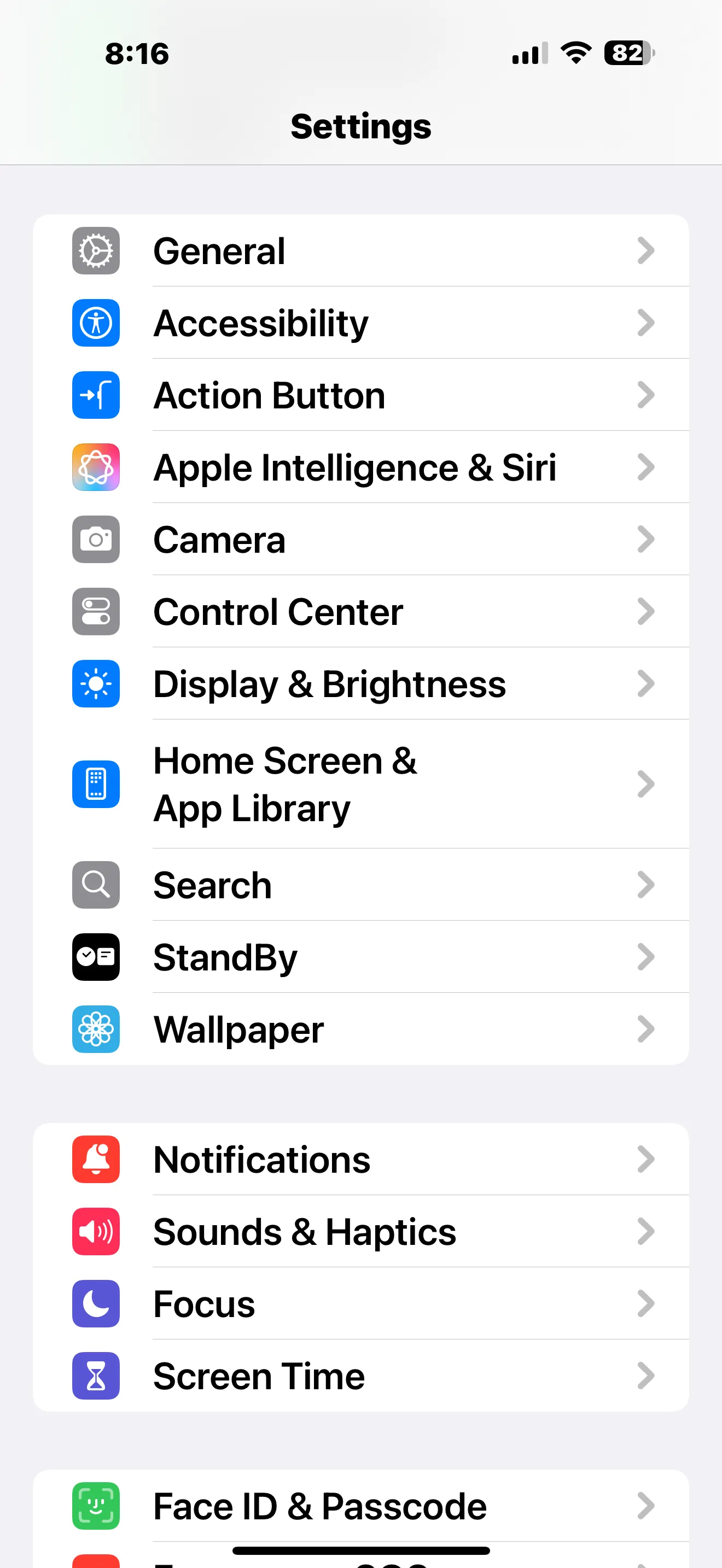 Màn hình Cài đặt của iPhone với mục 'Nút Tác vụ' được chọn, chuẩn bị cho việc gán phím tắt tùy chỉnh
Màn hình Cài đặt của iPhone với mục 'Nút Tác vụ' được chọn, chuẩn bị cho việc gán phím tắt tùy chỉnh Danh sách các phím tắt trong cài đặt Nút Tác vụ trên iPhone, hiển thị phím tắt 'Take Screenshot' đã được tạo sẵn để người dùng lựa chọn
Danh sách các phím tắt trong cài đặt Nút Tác vụ trên iPhone, hiển thị phím tắt 'Take Screenshot' đã được tạo sẵn để người dùng lựa chọn
Từ giờ trở đi, mỗi khi bạn nhấn giữ Nút Tác vụ, phím tắt chụp màn hình sẽ được kích hoạt ngay lập tức, ghi lại nội dung hiển thị trên màn hình của bạn. Điều này không chỉ giúp bạn chụp ảnh màn hình nhanh hơn mà còn tối ưu hóa trải nghiệm sử dụng iPhone.
Trong khi Nút Tác vụ mang lại sự tiện lợi vượt trội cho iPhone 15 Pro, bạn vẫn có nhiều lựa chọn khác nếu đang dùng iPhone 15 hoặc các đời cũ hơn. Từ việc yêu cầu Siri chụp ảnh màn hình cho đến sử dụng Assistive Touch, có nhiều cách để chụp màn hình iPhone mà không cần dùng đến các nút cứng vật lý. Hãy khám phá các tùy chọn này để tìm ra phương pháp phù hợp nhất với nhu cầu sử dụng của bạn.


